йцувапп. Лабораторная работа 1 Начало работы Запуск и настройка Перед началом работы мы рекомендуем настроить некоторые параметры программы
 Скачать 3.75 Mb. Скачать 3.75 Mb.
|
1. Лабораторная работа № 1 «Начало работы»1.1. Запуск и настройкаПеред началом работы мы рекомендуем настроить некоторые параметры программы. Для настройки графических параметров вашего компьютера: Щелкните правой кнопкой мыши на рабочем столе Windows и выберите Свойства. В диалоговом окне Свойства: Экран перейдите на вкладку Параметры. В группе «Качество цветопередачи» выберите Самое высокое (32 бита) и нажмите ОК. Совместимость графической карты Поскольку Autodesk Inventor является высокопроизводительным приложением для трехмерного моделирования, его функции весьма интенсивно используют вычислительные ресурсы компьютера и в особенности графической карты. Поэтому очень важно, чтобы ваш компьютер был оборудован совместимой графической картой и соответствующим драйвером. Получить дополнительную информацию о совместимых графических картах и загрузить нужные драйверы к ним можно на сайте www. сertified. сom / graphics по ссылке Card Certification. Для запуска Autodesk Inventor: Сделайте двойной щелчок на ярлыке Autodesk Inventor Выберите «Запустить продукт» и нажмите Далее. Открывается Стартовая панель Autodesk Inventor. На ней пользователю предлагается ознакомиться с разнообразными справочными и учебными материалами. В стартовой панели нажмите Отмена для закрытия окна. Программа Autodesk Inventor запущена и готова к работе. Настройка цвета графической области В Autodesk Inventor можно выбрать различные цветовые схемы. Для первых шагов в Autodesk Inventor рекомендуется выбрать простейшую цветовую схему с белым фоном графической области. Из меню Сервис выберите Настройка. На вкладке Цвета выберите цветовую схему Презентация. Нажмите Применить, а затем Закрыть. 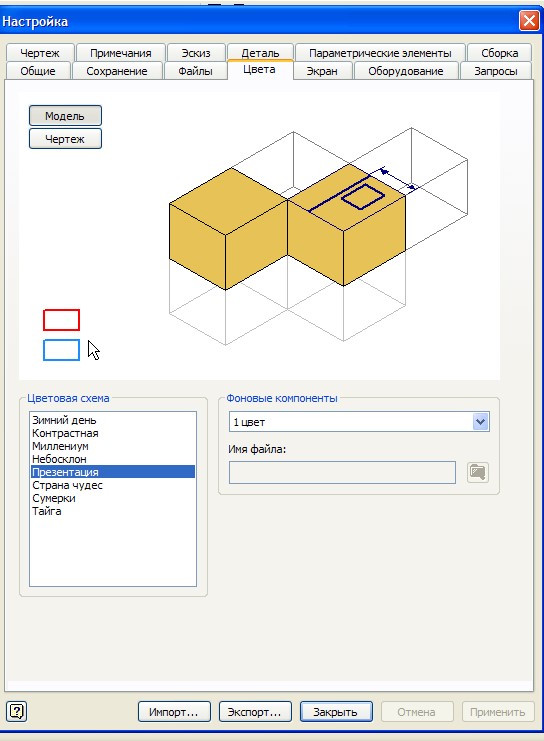 Рис. 1.1. Настройка цвета Для организации файлов, относящихся к проекту, в Autodesk Inventor используются так называемые файлы проектов. 1.2. Создание проектовДля создания проекта: Выберите в меню Файл пункт Проекты. Новый проект можно создать, даже если Autodesk Inventor не запущен. Нажмите Пуск в Microsoft Windows, затем выберите Programs> Inventor > Tools > Project Editor. В диалоговом окне Проекты щелкните мышью на кнопке Создать 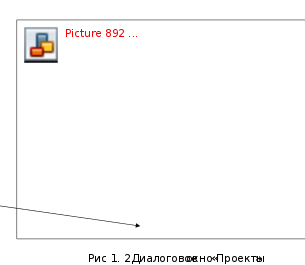 В диалоговом окне Мастер создания проектов Inventor, следуя приглашениям ответьте на вопросы: Тип создаваемого проекта. Выберите Новый однопользовательский проект Имя проекта. Именем файла проекта будет номер учебной группы, например, Э18051. Файл проекта будет использовать это имя с расширением .ipj. Он помещается в папку, заданную в поле Папка проекта. Папка проекта (рабочего пространства) Можно принять заданный по умолчанию путь, ввести свой путь или щелкнуть на кнопке 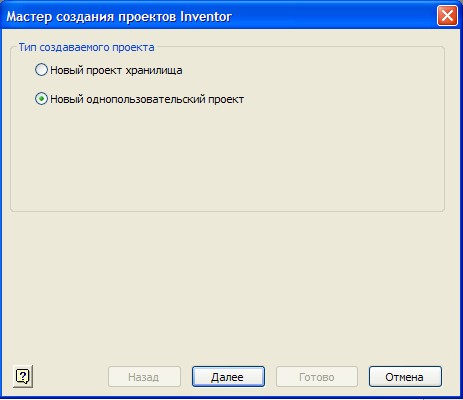 Рис. 1.3. Тип создаваемого проекта 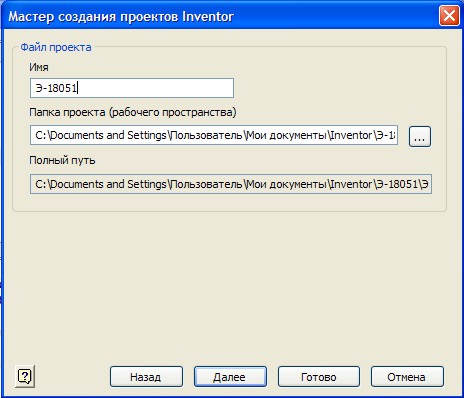 Рис.1.4. Имя проекта, папка проекта 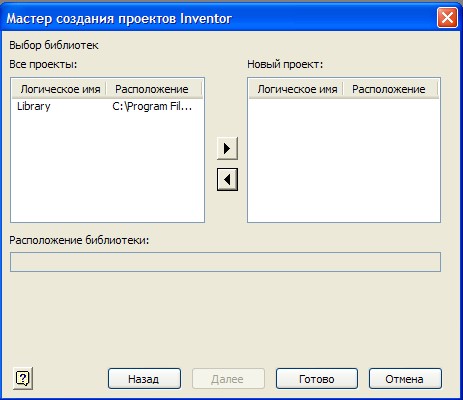 Рис. 1.5. Выбор библиотек  Рис. 1.6. Созданный файл проекта Э-18051 |
